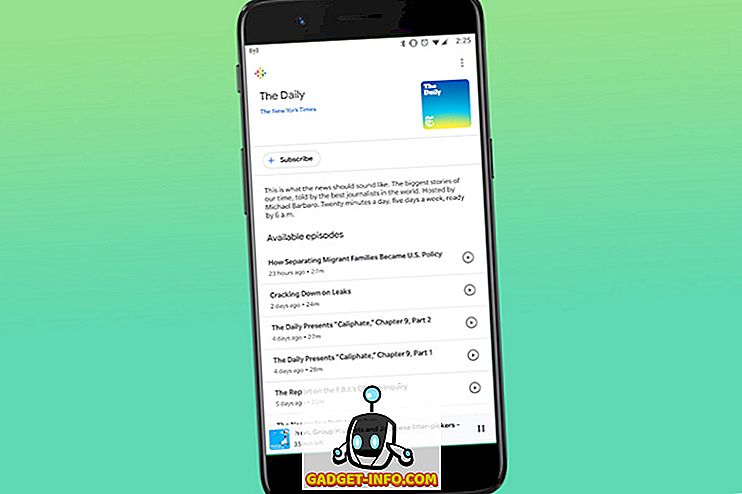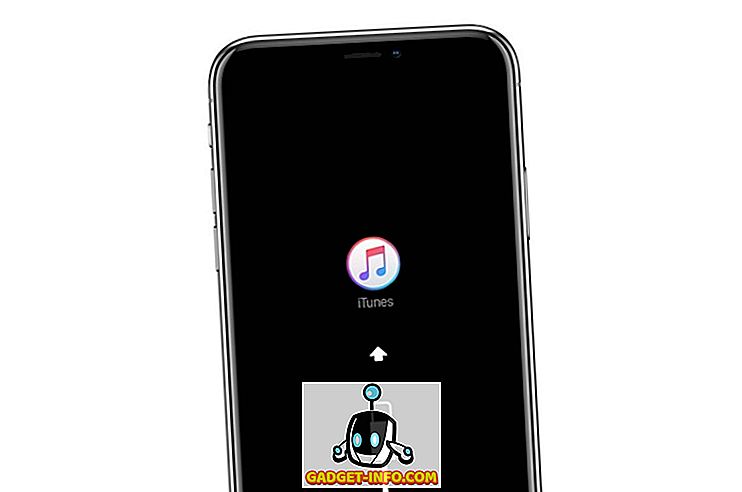Il était un temps où aller en voyage était associé à de grandes cartes pliées en papier. Mais l'introduction des smartphones à écran tactile et des applications de cartographie a changé la donne. Maintenant, vous pouvez aller hardiment où vous n'êtes jamais allé auparavant sans la peur de se perdre. Tout cela grâce à la large disponibilité d'applications de cartographie comme Waze.
Par rapport aux autres services de cartographie majeurs, Waze est spécial car il utilise le principe de crowdsourcing. Il collecte les données de ses utilisateurs pour créer des données de trafic fiables. des stations-service, embouteillage, à la carte elle-même. Plus les utilisateurs l'utilisent; le plus fiable Waze devient. Le Waze d’aujourd’hui est bien meilleur qu’au début, mais tous les Wazers ne l’utilisent pas pleinement. Voici quelques astuces, conseils et astuces pour faire de Waze un meilleur compagnon de route.
Les réglages de base
À mon avis, l'interface utilisateur de Waze n'est pas intuitive et l'affichage peut parfois être trop chargé. Ne pas avoir d'instructions à l'écran n'aide pas non plus. Les utilisateurs chevronnés de Waze peuvent ne rencontrer aucun problème, mais cela peut être un peu déroutant pour les nouveaux utilisateurs. Lorsque j'utilise Waze pour la première fois, je dois effectuer une recherche rapide sur Internet pour savoir à quoi correspondent ces couleurs et ces icônes.
Débutants, commençons par le début.
1. Trouver des lieux et des stations d'essence
Avant de commencer un voyage, vous devez définir votre destination. Dans Waze, vous le faites en recherchant un emplacement. Touchez l' icône Waze en bas à gauche de l'écran, puis touchez le champ de recherche .

Le clavier apparaîtra sur l'écran suivant et vous pourrez commencer à taper votre destination. Ou vous pouvez appuyer sur Stations d'essence et prix pour en trouver un près de chez vous.

Je ne sais pas pourquoi Waze a mis l'option de trouver des stations-service ici. Étant donné que le prix de l'essence est réglementé dans mon pays par le gouvernement, la fonction "Trouver le prix de l'essence le moins cher" est inutile pour moi.
Tapez le nom de l'endroit que vous voulez aller et appuyez sur le résultat dans la liste. Vous obtiendrez des informations de base sur l'endroit. Tapez Go quand vous êtes prêt.

2. Itinéraires: distance par rapport au temps
Par défaut, Waze vous indique l'itinéraire le plus rapide disponible. Mais il vous montrera également d'autres itinéraires possibles. Appuyez sur l'icône Itinéraires pour les voir (et en choisir un). Dans la liste des itinéraires, vous pouvez voir la distance et le temps de conduite estimé en fonction du trafic actuel signalé.

Si vous souhaitez modifier ce paramètre par défaut, allez à Paramètres - Navigation - Styles de routage

Ensuite, vous pouvez choisir les suggestions par défaut entre Rapide et Rapide .

Si vous êtes d'humeur aventureuse, vous pouvez également opter pour certains chemins de terre sur vos routes.

3. Recevez des alertes sur les événements du calendrier
Vous pouvez configurer Waze pour qu'il vous avertisse quand partir, en fonction des événements du calendrier. Pour ce faire, assurez-vous de créer un événement avec un emplacement valide dans votre calendrier. Vous devez également activer les rappels de calendrier et de calendrier sous Paramètres - Événements du calendrier dans Waze.

Si Waze ne connaît pas l'emplacement, vous devez préciser l'emplacement via les événements du calendrier.
4. Ajouter des lieux favoris
Pour une navigation rapide vers et depuis les lieux que vous visitez fréquemment, vous pouvez les ajouter à vos Favoris . Il est situé dans la barre latérale gauche. Recherchez l'emplacement et ajoutez-le en appuyant sur OK.

Pour supprimer un lieu du favori, faites-le glisser vers la droite, puis touchez la corbeille.

5. Obtenez moins d'affichage encombré
Surtout dans les endroits très fréquentés, l'écran Waze peut être encombré de nombreuses petites icônes: wazers, embouteillages, police, radars, stations-service, etc. sans parler de toutes ces rues avec des codes de couleurs différents. Si vous préférez des écrans plus propres, allez dans Paramètres - Afficher les paramètres - Afficher sur la carte .

Devenir social
Waze est aussi sociale que n'importe quelle autre application de type crowdsourcing. Cela signifie que la situation s'améliore avec des communautés plus grandes et des interactions entre les membres de la communauté.
Allons social.
6. Développez votre communauté
La première étape serait de bâtir votre communauté en ajoutant vos amis et votre famille à Waze. Appuyez sur l'icône Personne en bas à droite de l'écran pour ouvrir votre liste de contacts. En haut de la barre latérale Contacts, vous trouverez le bouton Plus pour ajouter davantage de contacts.

7. Partager les lieux et l'ETA avec des amis
Si vos amis d’autres villes vous posent souvent des questions sur les endroits à visiter dans votre ville d’origine et sur la façon de vous y rendre, vous pouvez simplement partager les lieux à l’aide de Waze au lieu d’expliquer les instructions.
Pour partager un emplacement, vous pouvez en choisir un parmi les emplacements récents de votre barre latérale droite en appuyant sur le bouton Partager à côté. Ou vous pouvez rechercher le lieu et appuyer sur le bouton Envoyer .

Et lorsque vous avez rendez-vous avec votre ami sur un site, vous pouvez envoyer votre heure d'arrivée estimée à vos amis.

Waze rend impossible la localisation de vos amis pour des raisons de confidentialité. Il est uniquement possible de voir des amis qui se dirigent vers une destination partagée.
8. Mise à jour des informations routières
Vous pouvez contribuer à une plus grande communauté Waze en partageant des informations sur le trafic. Lorsque vous êtes coincé dans une circulation dense, appuyez sur le cercle orange situé en bas à droite de l'écran. Appuyez ensuite sur l'icône Trafic pour le signaler. Vous pouvez signaler d'autres éléments tels que police, accident, risque, prix de l'essence, etc.

9. Modifier les cartes Waze
Lorsque vous avez atteint un certain niveau d’utilisateur Waze, vous pouvez commencer à contribuer en modifiant la carte Waze. Mais pour éviter tout désastre, Waze limite la possibilité pour un utilisateur de modifier la carte en fonction de son niveau. Plus votre niveau est élevé, plus vous pouvez modifier. Je n'ai jamais essayé cette fonctionnalité, et un utilisateur a signalé qu'il est toujours au niveau 1, même après avoir effectué près de deux mille modifications de carte.

S'amuser
Pour attirer les activités des utilisateurs, Waze utilise une méthode de gamification. Chaque utilisateur reçoit des points et gagne des rangs pour chaque activité qu'il / elle fait. Si vous voulez en savoir plus, veuillez vous référer à cette page wiki de Waze pour savoir comment calculer les rangs et les points. Waze utilise également d'autres méthodes pour que l'expérience utilisateur reste amusante.
10. Changer votre voiture pour une Ferrari
Par défaut, vous êtes représenté par un triangle sur la carte Waze. Mais vous pouvez le remplacer par une Ferrari, une Fiat, une Porche, une voiture de course et bien d’autres choix. Pour ce faire, allez dans Paramètres - Paramètres d'affichage - Ma voiture.

11. Humeur, tableau d'affichage et écusson d'équipe
Pour alléger votre parcours, vous pouvez utiliser l’ambiance Waze en allant dans la barre latérale gauche et en appuyant sur Your_Name - My Waze - Mood . Cependant, cette option n'est pas disponible pour les débutants Waze débutants. Waze vous indiquera combien de kilomètres il vous reste à parcourir pour déverrouiller cette fonction.

Autre option amusante disponible sous My Waze: Tableau de bord - pour vérifier votre rang et vos réalisations, et Équipes - pour soutenir les équipes disponibles.

Le bon, le mauvais et l'intimité
Soutenu par une vaste communauté d’utilisateurs, Waze est peut-être le guide de conduite le plus à jour. Mais, et c’est un gros mais, il faut envoyer des rapports en continu pour rester à jour. Ce flux de données continu peut soulever des drapeaux rouges pour les utilisateurs.
La préoccupation la plus évidente concerne la consommation de batterie et de traitement. Parce que Waze est toujours activé, vous utilisez le GPS, mettez à jour les informations et affichez le trafic en temps réel. il draine rapidement l’alimentation de votre téléphone et allume votre téléphone. Préparez une batterie de secours ou un chargeur de voiture pour préserver votre batterie pendant le voyage.
Waze prend également le terme «toujours actif» littéraire. Il ne donne aux utilisateurs aucune option pour suspendre ses activités quand il était en arrière-plan. Les paramètres d'accès à l'emplacement de Waze ne proposent que deux choix: Toujours ou Jamais. Si vous choisissez Toujours, Waze continue d’accéder au service de localisation même après la fermeture complète de l’application. Pour l'arrêter, vous devez désactiver son accès à l'emplacement ou le désinstaller complètement. Pour ceux qui ont des problèmes de confidentialité et de batterie, aller et venir dans les paramètres pour activer et désactiver l’accès est une tâche ardue qui ne vaut pas la peine d’être effectuée.

Même Google Maps a la possibilité de définir l'accès à l'emplacement en utilisant .
Une autre préoccupation concerne les troubles publics. Waze est célèbre pour offrir aux utilisateurs des itinéraires alternatifs avec moins d'embouteillage. Mais cela signifie également que les autres routes moins fréquentées doivent supporter la charge de trafic. Il y a déjà beaucoup de plaintes de personnes vivant dans une zone auparavant calme où leurs enfants pouvaient jouer en toute sécurité à l'extérieur.
Ils sont allés jusqu'à signaler des faux embouteillages afin que Waze ne réoriente pas le trafic à travers leurs zones. Ces efforts sont vains car leurs rapports seront rapidement annulés par de vrais Wazers qui utilisent les itinéraires.
Il y a les bons et les mauvais, mais cela ne change pas le fait que Waze est toujours l'une des meilleures applications de navigation. Utilisez-vous Waze? Partagez votre expérience en utilisant le commentaire ci-dessous.